西工大网络教学使用手册.docx
《西工大网络教学使用手册.docx》由会员分享,可在线阅读,更多相关《西工大网络教学使用手册.docx(29页珍藏版)》请在冰点文库上搜索。
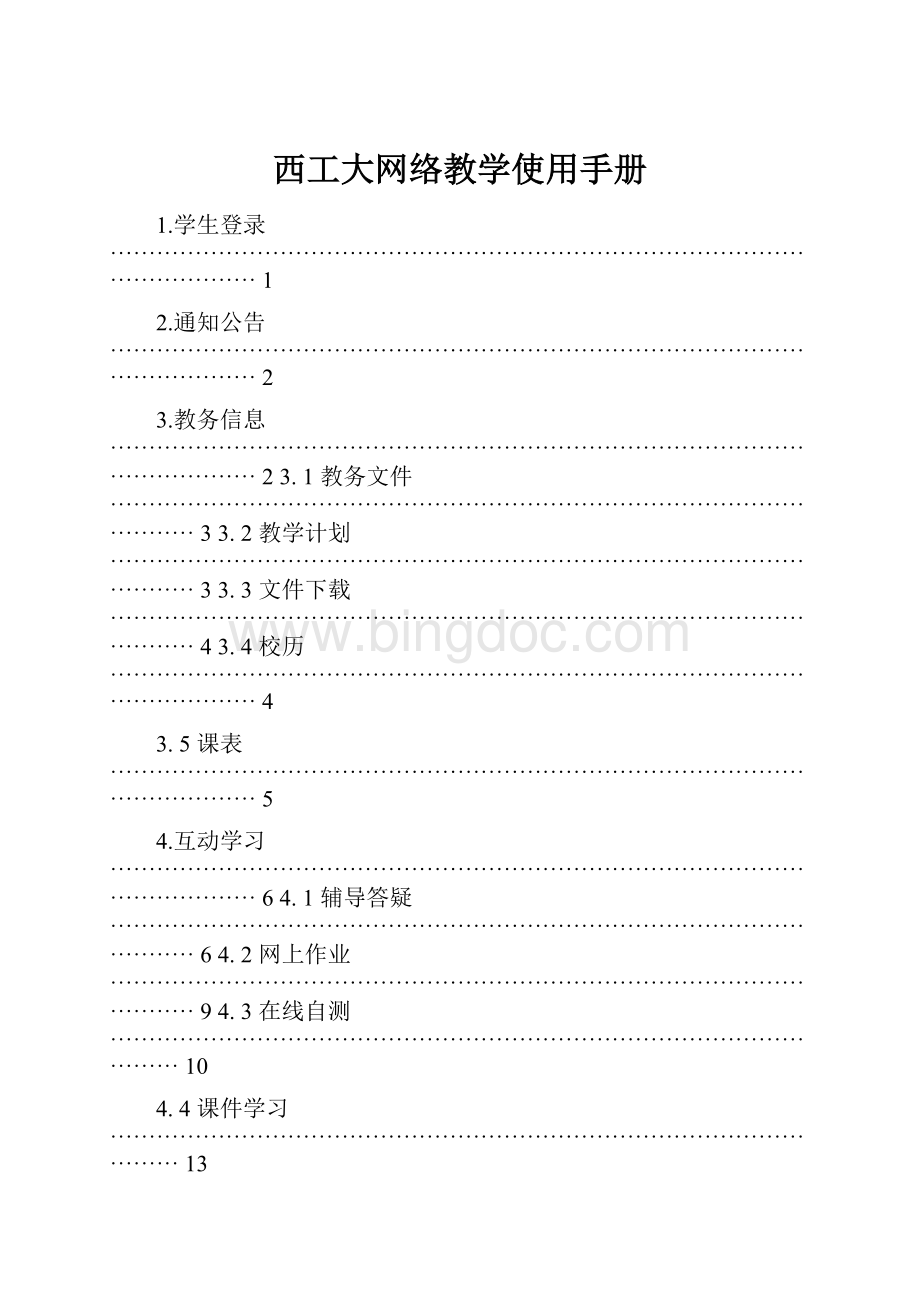
西工大网络教学使用手册
1.学生登录·············································································································1
2.通知公告·············································································································2
3.教务信息·············································································································23.1教务文件·····································································································33.2教学计划·····································································································33.3文件下载·····································································································43.4校历·············································································································4
3.5课表·············································································································5
4.互动学习·············································································································64.1辅导答疑·····································································································64.2网上作业·····································································································94.3在线自测···································································································10
4.4课件学习···································································································13
5.信息查询···········································································································145.1操作查询···································································································145.2退费查询···································································································155.3选课平台···································································································165.4成绩查询···································································································17
5.5考试信息···································································································18
6.留言···················································································································196.1留言列表···································································································19
6.2写留言·······································································································20
7.个人信息···········································································································217.1修改密码···································································································217.2退出登录···································································································21
教务管理平台学生使用手册1
首先输入学院网站地址:
进入学院首页(如图
1,学生在“教务教学平台”栏选择用户类型(电信或网通用户进入。
(图
1
进入教学教务平台后,学生输入学号和密码,点击“OK”(如图1-1后,如果登录成功则出现图1-2界面,否则提示错误信息。
图1-1
学生进入平台后,可以查看学院公告,学习中心公告。
学生可以修改自己的密码,退出登录,查看学院主页,还可以查看教务信息,进行互动学习,信息查
教务管理平台学生使用手册
2询和系统留言。
(如图1-2
图1-2
学生登录平台后,可在图1-2界面上查看学院发布的公告信息。
(如图2-1
图2-1
学生还可以在图1-2界面查看自己所属学习中心发布的通知信息。
(如图2-2
教务管理平台学生使用手册
3
图2-2
从图1-2中的“教务信息”栏,点击相应内容,学生查看教务办发布的各种教务教学信息。
(如图3-1
图3-1
3.1教务文件
从图1-2中的“教务信息”栏,点击“教务文件”,查看学院发布的教务信息。
(如图3-2
图3-2
3.2教学计划
教务管理平台学生使用手册4从图1-2中的“教务信息”栏,点击“教学计划”,查看学院发布的教学计划。
(如图3-3
图3-3
3.3文件下载
从图1-2中的“教务信息”栏,点击“文件下载”,学生可以下载学院发布的教务文件。
(如图3-4
图3-4
3.4校历
从图1-2中的“教务信息”栏,点击“校历”,可查看校历信息。
(如图3-5
教务管理平台学生使用手册
5
图3-5
在图3-5中,点击相应学年可看到校历。
(如图3-6
图3-6
3.5课表
从图1-2中的“教务信息”栏,点击“课表”,可以查看课程表。
(如图3-7
教务管理平台学生使用手册
6
图3-7
在图3-7中进一步选择,点击相应的课程表进行查看。
(如图3-8
图3-8
从图1-2中的“互动学习”栏,点击相应内容,学生可以进行网上学习操作。
(如图4-1
教务管理平台学生使用手册
7
图4-1
4.1辅导答疑
从图1-2中的“互动学习”栏,点击“辅导答疑区”,进入学生辅导答疑页面。
学生可以选择某门课程,进入辅导答疑讨论区,可以查看其他学生的问题,也可以发表自己的问题、观点。
(如图4-2
图4-2
例如,查看“英语3”课程有关同学们提出的问题。
点击“英语3”显示所有关于“英语3”的问题。
(如图4-3
教务管理平台学生使用手册
8
图4-3
在图4-3中,选择某个问题,可以查看详细内容。
(如图4-4
图4-4
在图4-4中,学生针对这个问题,可以发表自己的观点。
点击发表评论,如图4-5。
学生提出问题或解答别人的问题时都有两种发表方式,一种是文字,另一种是录音。
方式一:
文字发表。
在图4-5的文字框中输入发表内容,然后,点击“发表”
教务管理平台学生使用手册9按钮,内容就会在平台上发布。
图4-5
方式二:
录音发布。
在图4-6中,首先输入发表的题目,然后点击“录音按钮”开始录制学生提出的问题,当录制完毕后,点击“停止录制”按钮结束录音,最后再点击“发表”按钮后,就完成了通过语音方式发布了自己的观点的操作。
图4-6
录音按钮停止按钮
教务管理平台学生使用手册
104.2网上作业
在图1-2中,点击“网上作业”,出现界面图4-7,学生可以在线向老师提交布置的作业。
点击作业,如“第一单元练习”进入下页(图4-8。
图4-7
在图4-8中,点击“在线答题”或“上传答案”,学生可以直接在网上答题或以附件形式上传答案。
(如图4-8
图4-8
4.3网上自测
在图1-2中,点击“网上自测”,可为学生提供在线自测,自测试卷由本门课程的辅导老师提供(如图4-9。
选择一门课程,例如“英语3”点击“英语3”
前的单选框,再点“下一步”按钮,进入图4-10。
图4-9
在图4-10中,选择一种自测方式:
例如选择“我想从题库里随机抽取题目进行测试”。
点击“我想从题库里随机抽取题目进行测试”前的单选框,再点击“下一步”进入图4-11。
图4-10
在图4-11中,点击“英语3”前单选框,选中这门课程。
再在“题型”下拉
教务管理平台学生使用手册11
教务管理平台学生使用手册
12选择栏中选择题型;点击“添加”按钮,则可添加相应题型;然后,在图4-11中选择难易度以及输入题目数量后,点击“下一步”,进入图4-12。
图
4-11
图4-12
在图4-12中,点击“下一步”,进入自测试卷,如图4-13。
学生可界面内填写习题答案,完成后点该界面末的“提交答案”按钮,系统会自动阅卷打分并给出正确答案。
教务管理平台学生使用手册
13
图4-13
4.4课件学习
在图1-2中的“互动学习”栏,点击“课件学习”按钮,系统列出当前学期该学生正在学习的课程,学生对所学专业的课件进行学习。
在图4-14中,选择章节后,点击按钮,系统就会播放课件,如图4-15。
再点击“查看所有课程”按钮后,系统会显示该学生所有已学和正在学习的课程的课件。
平台系统将会记录学生学习的进度,便于统计和进度的跟踪。
图4-14
图4-15
图5-1
5.1操作查询
在图1-2中,点击“操作查询”,可查看个人账户学费和书费的进帐、出账、退费情况以及账户余额。
详细信息包括操作项目名称、操作金额、退费金额、操作时间等信息。
(如图5-2
教务管理平台学生使用手册
14
教务管理平台学生使用手册
15
图5-2
点击“学费”或“书费”分别显示相关信息,如图5-3、图5-4。
图
5-3
图5-4
5.2退费查询
在图1-2中,点击“退费查询”,显示图5-5,点击“学费”或“书费”分别
教务管理平台学生使用手册
16显示相关信息,可查看个人账户的学费、书费退费总额,并可查看详细的退费明细,如图5-6,图5-7。
图
5-5
图
5-6
图5-7
5.3选课平台
(此模块系统正在升级中,学生目前看到的是Version1.0版,此后将升级为
Version2.0版学生看到的模块和现在地操作会存在一些差异
在图1-2中,在系统允许选课后,学生可看到“选课平台”按钮,点击“选课平台”,可进行提前选修的选课操作,即选择正常教学进度以外的课程或重修课程(计划内的选课由管理员批量代理选择,并扣除费用。
(如图5-8
图5-8
在图5-9中,点击需要“选课”的课程名称前的复选框,再点击“选择”按钮,进行选课操作,如果成功将扣除选课费,如图5-10。
否则提示不成功的原因(原因一般为金额不足。
教务管理平台学生使用手册17
教务管理平台学生使用手册
18
图
5-9
图5-10
在图5-9中,点击需要“取消选课”的课程名称前的复选框,再点击“取消选择”按钮,则完成取消选课操作。
5.4成绩查询
(此模块系统正在升级中,学生目前看到的是Version1.0版,此后将升级为Version2.0版学生看到的模块和现在地操作会存在一些差异
在图1-2中,点击“成绩查询”,可查询学生课程的成绩和每次考试的成绩。
(如图5-11
图5-11
5.5考试信息
(此模块系统正在升级中,学生目前看到的是Version1.0版,此后将升级为Version2.0版学生看到的模块和现在地操作会存在一些差异
在图1-2中,点击“考试信息”,可查看每学期的考试信息,其包括考试课程和时间等详细信息。
(如图5-12
教务管理平台学生使用手册19
图5-12在图5-12中,点击课程名称,可显示该课程考试的详细信息,如图5-13。
图5-136.留言20教务管理平台学生使用手册
6.1留言列表在图1-2中,点击,“留言列表”框中的“留言列表”,学生可看到其他人发给自己的留言信息,如图6-1。
图6在图6-1中,点击“你有1条新留言”进入留言查看,如图6-2。
图6-1图6-2教务管理平台学生使用手册21
6.2写留言在图1-2中,点击“写留言”,显示图6-3,学生可给其他同学或管理员写留言。
文字输入完后,点击“发送”按钮,完成留言。
图6-37.个人信息7.1修改密码用户名和密码是登录平台唯一的途径,因此妥善保管好自己的密码是十分重要的。
鉴于安全起见,建议定期更改自己的密码,方法为:
在图1-2中的右上角,如图7-1。
图7-122教务管理平台学生使用手册
点击“修改密码”按钮,显示图7-2,可按标注修改即可。
图7-27.2退出登录学生要离开学习平台时,必须返回首页,即图1-2中,点击“退出登录”按钮。
退出学习平台后,系统将自动返回到学院首页。
教务管理平台学生使用手册23